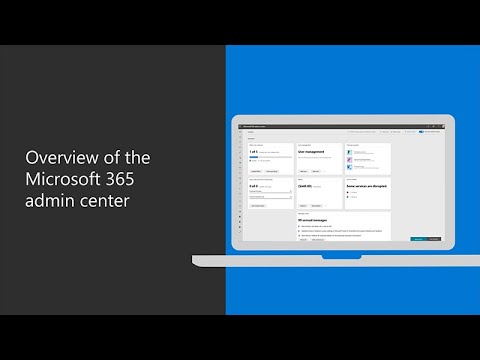Pri odovzdaní počítača so systémom Windows svojim priateľom a rodinou aktivujete účet hosťa, takže nemajú prístup k všetkým vašim súborom alebo oprávneniam administrátora, aby robili veľké zmeny v počítači so systémom Windows. Ale čo váš prehliadač? Väčšinu času vaši priatelia potrebujú počítač na prístup na internet. Tak prečo nepovoliť Režim hosťa priamo z prehliadača? No, ak používate Chrome v systéme Windows (a len v systéme Windows), môžete.
Berte na vedomie, že keď budete postupovať podľa tejto príručky, aktivujete niektoré z experimentálnych funkcií prehliadača Chrome av závislosti od vášho systému by to mohlo spôsobiť určité problémy - hoci pri testovaní som sa nedostal do problémov.
Povolenie režimu hosťa v prehliadači Chrome
1. Otvorte novú kartu a zadajte Chrome: // flags do panela Omni Search.
2. Nájdite označenú možnosť Povoliť nový systém správy profilov posúvaním stránky alebo používaním Ctrl + F Ak chcete povoliť vyhľadávací nástroj a zadať hľadaný výraz.

3. Akonáhle to nájdete, kliknite na 'umožniť,. Chrome vás teraz vyzve, aby ste obnovili prehliadač.
Po opätovnom spustení prehliadača Chrome sa v ľavom hornom rohu prehliadača zobrazí ikona používateľa. Na rovnakom mieste by sa pri používaní režimu inkognito zobrazovala ikona inkognito.
Keď kliknete na ikonu používateľa, zobrazí sa vám niekoľko možností. Tu môžete spravovať viacero účtov, pridať nových používateľov alebo " Prechádzať ako guest ". Toto je možnosť, ktorú hľadáme. Kliknite na neho a otvorí sa nové okno a teraz " Prehliadate ako hosť “!

Ak povolíte túto funkciu, získate nielen režim hosťa, ale aj získate podpora viacerých používateľov, Takže ak všetci členovia vašej rodiny zdieľajú jeden prenosný počítač, môžete vytvoriť iný používateľský účet, na ktorý majú prístup. Týmto spôsobom sa celý ich obsah ukladá do rôznych profilov a môžete sa tak často vyhýbať prihlasovaniu a odhláseniu z účtu Google.
Ak ju chcete povoliť, kliknite na možnosť "Pridať osobu", spustite sprievodcu nastavením a keď ste hotoví, nový používateľ sa zobrazí priamo v ponuke Používatelia.
Ak ste používateľom Firefoxu, môžete vyskúšať toto rozšírenie, ktoré poskytuje podobné výsledky.
Súvisiace príspevky:
- Tipy a triky prehliadača Google Chrome pre používateľov systému Windows
- Ako vytvoriť účet hosťa v systéme Windows 10
- Administrátor, Štandard, Práca, Škola, Dieťa, Účet hosťa vo Windows 10
- Funkcia Guest Mode v systéme Windows 7.
- Zakázať, povoliť účet hosťa v systéme Windows 10 pomocou príkazového riadka